Как выбрать блок питания
 Характеристики блоков питания (качество, разъемы), лучшие производители, как рассчитать мощность блока питания в зависимости от остальных комплектующих компьютера. |
Блок питания предназначен для снабжения электрическим током всех компонентов компьютера. Он должен быть достаточно мощным и иметь небольшой запас, чтобы компьютер работал стабильно. Кроме того блок питания должен быть качественным, так как от него сильно зависит срок службы всех компонентов компьютера. Сэкономив 10-20$ на покупке качественного блока питания вы рискуете потерять системный блок стоимостью 200-1000$.
Содержание
Содержание
1. Рекомендуемые модели
Для тех у кого нет времени, чтобы прочитать всю статью, я сразу же даю рекомендуемые модели блоков питания с кратким пояснением.
Мощность блока питания выбирается исходя из мощности компьютера, которая в основном зависит от энергопотребления процессора и видеокарты. Также нужно, чтобы блок питания имел сертификат хотя бы 80 Plus Standart. Оптимальными по соотношению цена/качество являются блоки питания Chieftec, Zalman и Thermaltake.
Для офисного компьютера (документы, интернет) вполне достаточно блока питания на 400 Вт, берите самый недорогой Chieftec или Zalman, не ошибетесь.
Блок питания Zalman LE II-ZM400
Для мультимедийного компьютера (фильмы, простые игры) и игрового компьютера начального класса (Core i3 или Ryzen 3 + GTX 1050 Ti) подойдет самый недорогой блок питания на 500-550 Вт от тех же Chieftec или Zalman, он будет иметь запас на случай установки более мощной видеокарты.
Блок питания Chieftec GPE-500S
Для игрового ПК среднего класса (Core i5 или Ryzen 5 + GTX 1060/1070 или RTX 2060) подойдет блок питания 600-650 Вт от Chieftec, если будет сертификат 80 Plus Bronze, то хорошо.
Блок питания Chieftec GPE-600S
Для мощного игрового или профессионального компьютера (Core i7 или Ryzen 7 + GTX 1080 или RTX 2070/2080) лучше взять блок питания мощностью 650-700 Вт от Chieftec или Thermaltake с сертификатом 80 Plus Bronze или Gold.
Если вы хотите понять почему я рекомендую именно эти модели, разобраться во всех параметрах блоков питания, то читайте статью дальше.
Программу для расчета необходимой мощности блока питания вы можете скачать в разделе «Ссылки».2. Блок питания или корпус с блоком питания?
Если вы собираете профессиональный или мощный игровой компьютер, то блок питания рекомендуется выбирать отдельно. Если речь идет об офисном или обычном домашнем компьютере, то можно сэкономить и приобрести хороший корпус в комплекте с блоком питания, о чем речь пойдет в следующей статье.

3. Чем отличается хороший блок питания от плохого
Самые дешевые блоки питания (20-30$) по определению не могут быть хорошими, так как производители в этом случае экономят на всем чем только можно. Такие блоки питания имеют плохие радиаторы и много не распаянных элементов и перемычек на плате.

На этих местах должны быть конденсаторы и дроссели, предназначенные для сглаживания пульсаций напряжения. Именно из-за этих пульсаций происходит преждевременный выход их строя материнской платы, видеокарты, жесткого диска и других компонентов компьютера. Кроме того, такие блоки питания часто имеют маленькие радиаторы, из-за которых происходит перегрев и выход из строя самого блока питания.
Качественный блок питания имеет минимум не распаянных элементов и радиаторы большего размера, что можно заметить по плотности монтажа.

4. Производители блоков питания
Одни из лучших блоков питания производит компания SeaSonic, но они и самые дорогие.
Хорошим качеством зарекомендовали себя блоки питания популярных брендов Thermaltake, Cooler Master, Chieftec. Брак среди них бывает редко.
Не так давно расширили ассортимент блоков питания хорошо известные бренды для энтузиастов Corsair и Zalman. Но самые бюджетные их модели имеют довольно слабую начинку.
Одними из лучших по соотношению цена/качество являются блоки питания AeroCool. В плотную к ним подбирается хорошо зарекомендовавший себя производитель кулеров DeepCool. Если вы не хотите переплачивать за дорогой бренд, но при этом получить качественный блок питания, обратите внимание на эти торговые марки.
Компания FSP производит блоки питания под разными брендами. Но дешевые БП под их собственной торговой маркой я бы не рекомендовал, они часто имеют короткие провода и мало разъемов. Топовые блоки питания FSP неплохи, но при этом стоят уже не дешевле именитых брендов.
Из тех брендов, которые известны в более узких кругах, можно отметить очень качественные и дорогие be quiet!, мощные и надежные Enermax, Fractal Design, чуть более дешевые, но качественные Cougar и хорошие, но недорогие HIPER как бюджетный вариант.
5. Мощность блока питания
Мощность – это основная характеристика блока питания. Мощность блока питания рассчитывается как сумма мощности всех компонентов компьютера + 30% (на пиковые нагрузки).
Для офисного компьютера вполне достаточно минимальной мощности блока питания 400 Ватт. Для мультимедийного компьютера (фильмы, простые игры) лучше взять блок питания на 500-550 Ватт, вдруг вы потом захотите поставить видеокарту. Для игрового компьютера с одной видеокартой желательно установить блок питания мощностью 600-650 Ватт. Для мощного игрового компьютера с несколькими видеокартами может потребоваться блок питания мощностью 750 Ватт и более.
5.1. Расчет мощности блока питания
Вы можете самостоятельно рассчитать мощность необходимого вам блока питания исходя из того сколько потребляет каждый элемент вашего компьютера.
- Процессор 25-220 Ватт (уточняйте на сайте продавца или производителя)
- Видеокарта 50-300 Ватт (уточняйте на сайте продавца или производителя)
- Материнская плата начального класса 50 Ватт, среднего класса 75 Ватт, высокого класса 100 Ватт
- Жесткий диск 12 Ватт
- SSD-диск 5 Ватт
- DVD-привод 35 Ватт
- Модуль памяти 3 Ватт
- Вентилятор 6 Ватт
Не забудьте добавить к сумме мощностей всех компонентов 30%, это обезопасит вас от неприятных ситуаций.
5.2. Программа для расчета мощности блока питания
Для более удобного расчета мощности блока питания существует прекрасная программа «Power Supply Calculator». Она также позволяет рассчитать необходимую мощность источника бесперебойного питания (ИБП или UPS).
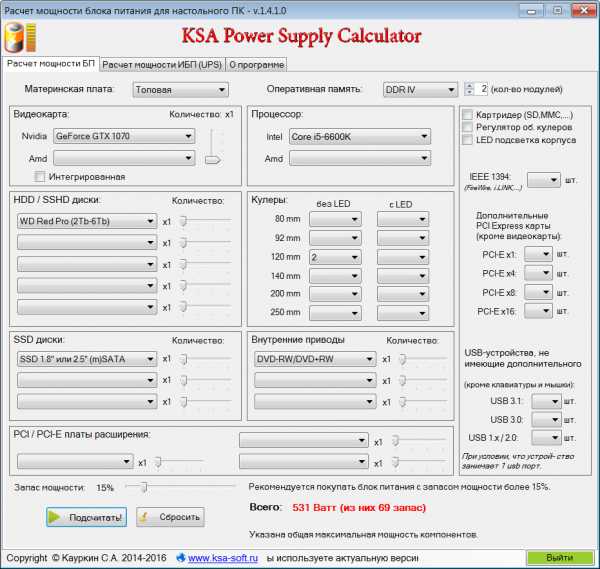
Программа работает на всех версиях Windows с установленным «Microsoft .NET Framework» версии 3.5 или выше, который обычно уже установлен у большинства пользователей. Скачать программу «Power Supply Calculator» и если понадобится «Microsoft .NET Framework» вы можете в конце статьи в разделе «Ссылки».
6. Стандарт ATX
Современные блоки питания имеют стандарт ATX12V. Этот стандарт может быть нескольких версий. Современные блоки питания изготавливаются по стандартам ATX12V 2.3, 2.31, 2.4, которые и рекомендуются к приобретению.
7. Коррекция мощности
Современные блоки питания обладают функцией коррекции мощности (PFC), что позволяет им меньше потреблять энергии и меньше греться. Существует пассивная (PPFC) и активная (APFC) схема коррекции мощности. КПД блоков питания с пассивной коррекцией мощности достигает 70-75%, с активной – 80-95%. Рекомендую приобретать блоки питания с активной коррекцией мощности (APFC).
8. Сертификат 80 PLUS
Качественный блок питания обязательно должен иметь сертификат 80 PLUS. Эти сертификаты бывают разного уровня.
- Certified, Standard – блоки питания начального класса
- Bronze, Silver – блоки питания среднего класса
- Gold – блоки питания высокого класса
- Platinum, Titanium – топовые блоки питания
Чем выше уровень сертификата, тем выше качество стабилизации напряжения и другие параметры блока питания. Для офисного, мультимедийного или игрового компьютера среднего класса достаточно обычного сертификата. Для мощного игрового или профессионального компьютера желательно брать блок питания с бронзовым или серебряным сертификатом. Для компьютера с несколькими мощными видеокартами – с золотым или платиновым.
9. Размер вентилятора
Некоторые блоки питания все еще оснащаются вентилятором размером 80 мм.

Современный блок питания должен иметь вентилятор размером 120 или 140 мм.

Рекомендую приобретать блок питания с вентилятором 120 мм, так он меньше шумит, лучше охлаждает и ему легко подобрать замену в случае выхода из строя.
10. Разъемы блока питания
Конфигурацию разъемов блоков питания уточняйте на сайте продавца или производителя.
11. Модульные блоки питания

12. Настройка фильтров в интернет-магазине
- Зайдите в раздел «Блоки питания» на сайте продавца.
- Выберете рекомендуемых производителей.
- Выберете необходимую мощность.
- Задайте другие важные для вас параметры: стандарты, сертификаты, разъемы.
- Последовательно просматривайте позиции, начиная с более дешевых.
- При необходимости уточняйте конфигурацию разъемов и другие недостающие параметры на сайте производителя или другого интернет-магазина.
- Покупайте первую подходящую по всем параметрам модель.
Таким образом, вы получите оптимальный по соотношению цена/качество блок питания, удовлетворяющий вашим требованиям за минимально возможную стоимость.
13. Ссылки
По ссылке ниже вы можете скачать программу для расчета мощности блока питания и ИБП (требуется Framework 3.5 или выше).
Если вам понравилась статья, пожалуйста поддержите наш сайт и поделитесь ссылкой на нее в соцсетях
Блок питания Corsair CX650M 650W
Блок питания Thermaltake Smart Pro RGB Bronze 650W
Блок питания Zalman ZM600-GVM 600W
ironfriends.ru
Как выбрать блок питания для компьютера

Блок питания — это компонент ПК, который переводит сетевые 220 В в нужные для различных устройств 3.3-12 В. И, увы, очень многие относятся к выбору блока питания… никак — просто берут его на сдачу от покупки других комплектующих, зачастую сразу вместе с корпусом. Однако если вы собираете что-то мощнее мультимедийного компьютера, то делать этого не стоит — плохой блок питания может легко вывести из строя дорогостоящие процессоры или видеокарты, и чтобы потом не было как в поговорке «скупой платит дважды» — лучше купить сразу хороший БП.
Для начала разберемся, какие напряжения отдает блок питания. Это линии 3.3, 5 и 12 вольт:
- +3.3 В — предназначена для питания выходных каскадов системной логики (и вообще питания материнской платы и ОЗУ).
- +5 В — питает логику почти всех PCI- и IDE-девайсов (в том числе и SATA-устройств).
- +12 В — самая загруженная линия, питает процессор и видеокарту.
Но вот линия 12 В является очень загруженной — по ней питается и процессор (50-150 Вт), и видеокарта (до 300 Вт), поэтому самым важным в блоке питания является то, сколько ватт он может отдать по линии 12 В (и эта цифра к слову обычно близка в суммарной мощности блока питания).
Второе, на что нужно обратить внимание, это разъемы блока питания — чтобы не было так, что видеокарте требуется парочка 6 pin, а у блока питания только один на 8 pin. Основное питания (24 pin) есть на всех блоках питания, на это внимание можно не обращать. Дополнительное питания CPU представлено в виде 4, 8 или 2 х 8 pin — зависит от мощности процессора и материнской платы, соответственно смотрите, чтобы на блоке питания был кабель с нужным числом контактов (важно — 8 pin для видеокарты и для процессора различаются, не пытайтесь их менять местами!)

Далее — дополнительное питание видеокарты. Некоторые низкоуровневые решения (вплоть до GTX 1050 Ti или RX 460) могут довольствоваться питанием через слот PCI-E (75 Вт), и им дополнительное питания не нужно. Однако более мощные решения могут требовать от 6 pin до 2 х 8 pin — следите, чтобы у блока питания они были (у некоторых блоков питания контакты могут выглядеть как 6+2 pin — это нормально, если вам нужно 6 pin — то подсоединяете основную часть с 6 контактами, если нужно 8 — добавляете еще 2 на отдельном кабеле).
Питание периферии и накопителей происходит или через SATA-коннектор, или через Molex — там никаких разбиений на пины нет, просто смотрите, чтобы у блока питания было столько нужных коннекторов, сколько у вас периферийных устройств. В некоторых случаях, если у блока питания не хватает пинов для питания видеокарты, можно купить переходник Molex — 6 pin. Однако в современных БП такая проблема достаточно редка, да и сами Molex почти исчезли с рынка.
Форм-факторы блоков питания — подбираются или под корпус, или, наоборот, если вы выбрали хороший БП определенного форм-фактора, то уже корпус подбираете под него и материнскую плату. Самый распространенный стандарт — это ATX, который скорее всего вы и встретите. Однако есть более компактные SFX, TFX и CFX — они подходят тем, кто хочет создать очень компактную систему.
Коэффициент полезного действия БП — это отношение полезной работы к затраченной энергии. В случае с блоками питания их КПД можно узнать по сертификату 80 Plus — от Bronze до Platinum: у первого он составляет при 50% нагрузке 85%, у последнего — уже 94%. Бытует мнение, что блок питания с сертификатом 80 Plus Bronze на 500 Вт реально может отдать 500 х 0.85 = 425 Вт. Это не так — блок сможет отдать 500 Вт, просто из сети при этом он возьмет 500 х (1/0.85) = 588 Вт. То есть чем лучше сертификат — тем меньше вам придется платить за электричество и не более того, а с учетом того, что разница в цене между Bronze и Platinum может составлять и 50% — особого смысла переплачивать за последний нет, экономия на электричестве окупится ох как не скоро. С другой стороны — большая часть дорогих БП имеет сертификат как минимум Gold, то есть вас «заставят» экономить электричество.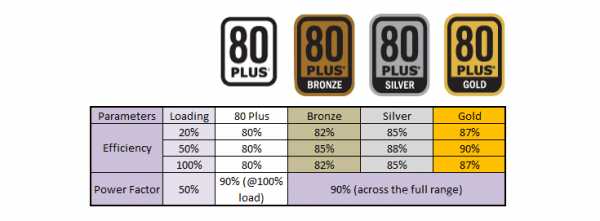
Power Factor Correction (PFC)
Современные блоки становятся все мощнее, а провода в розетках не меняются. Это приводит к возникновению импульсных помех – блок питания тоже не лампочка и потребляет, как и процессор, энергию импульсами. Чем сильнее и неравномернее нагрузка на блок, тем больше помех он выпустит в электросеть. Для борьбы с этим явлением разработан PFC.
Это мощный дроссель, устанавливаемый после выпрямителя до фильтрующих конденсаторов. Первое, что он делает, это ограничивает ток заряда вышеупомянутых фильтров. При включении в сеть блока без PFC очень часто слышен характерный щелчок – потребляемый ток в первые миллисекунды может в несколько раз превышать паспортный и это приводит к искрению в выключателе. В процессе работы компьютера модуль PFC гасит такие же импульсы от заряда разнообразных конденсаторов внутри компьютера и раскрутки моторов винчестеров.
Встречаются два варианта исполнения модулей – пассивный и активный. Второй отличается наличием управляющей схемы, связанной с вторичным (низковольтным) каскадом блока питания. Это позволяет быстрее реагировать на помехи и лучше их сглаживать. Так же, так как в схеме PFC достаточно много мощных конденсаторов, активный PFC может «спасти» компьютер от выключения, если на какую-то долю секунды исчезло электричество.
Расчет необходимой мощности блока питания
Теперь, когда с теорией покончено, переходим к практике. Для начала нужно подсчитать, какую мощность будут потреблять все компоненты ПК. Для этого проще всего воспользоваться специальным калькулятором — я рекомендую этот. Вбиваете в него свой процессор, видеокарту, данные по ОЗУ, дискам, количество кулеров, сколько часов в день используете ПК и т.д, и в итоге получаете вот такую диаграмму (я выбрал вариант с i7-7700K + GTX 1080 Ti):
Как видим, под нагрузкой такая система потребляет 480 Вт. По линии 3.3 и 5 В, как я и говорил, нагрузка невелика — всего 80 Вт, столько отдаст даже самый просто БП. А вот по 12 В линии нагрузка уже 400 Вт. Разумеется, не стоит брать блок питания впритык — на 500 Вт. Он, конечно, справится, но, во-первых, в будущем, если вы захотите проапгрейдить свой компьютер, то БП может стать узким местом, а во-вторых при 100% нагрузке блоки питания очень громко шумят. Так что стоит сделать запас хотя бы 100-150 Вт и брать блоки питания начиная с 650 Вт (у них обычно по 12 В линии отдача от 550 Вт).
Но тут возникает сразу несколько нюансов:
- Не стоит экономить и брать встроенный в корпус БП на 650 Вт: они все поголовно идут без PFC, то есть один скачок напряжения — и вы в лучшем случае идете за новым БП, а худшем — и за другими комплектующими (вплоть до процессора и видеокарты). Далее — то, что на них написано 650 Вт, далеко не значит, что они столько смогут отдать — нормальным считается напряжение, отличное от номинала не больше чем на 5% (а еще лучше — 3%), то есть если БП отдает по 12 В линии меньше 11.6 В — его брать не стоит. Увы, в noname БП, встроенных в корпус, просадки при 100% нагрузке могут быть и 10%, и что еще хуже — они могут выдавать ощутимо более высокое напряжение, что вполне может убить материнскую плату. Так что ищите БП с активным PFC и сертификатом 80 Plus Bronze или лучше — это гарантирует, что внутри стоят хорошие компоненты.
- На коробке с видеокартой может быть написано, что ей требуется БП на 400-600 Вт, когда она сама едва 100 потребляет, а калькулятор мне выдал вообще 200 Вт под нагрузкой — обязательно ли брать БП на 600 Вт? Нет, абсолютно нет. Компании, производящие видеокарты, сильно перестраховываются, и специально завышают требования к БП, чтобы даже люди со встроенными в корпус БП скорее всего смогли поиграть (ибо даже самый простой 600 Вт БП уж при нагрузке в 200 Вт напряжение просаживать не должен).
- Если вы собираете тихую сборку, то имеет смысла взять БП в полтора и даже 2 раза мощнее того, что реально потребляет ваша система — при 50% нагрузке такой БП может вообще не включить кулер для охлаждения.
www.iguides.ru
Лабораторный источник питания из блока ATX компьютера
Если у вас дома есть старый блок питания от компьютера (ATX), то не стоит его выбрасывать. Ведь из него можно сделать отличный блок питания для домашних или лабораторных целей. Доработка потребуется минимальная и в конце вы получите почти универсальный источник питания с рядом фиксированных напряжений.
Компьютерные блоки питания обладают большой нагрузочной способностью, высокой стабилизацией и защитой от короткого замыкания.

Я взял вот такой блок. У всех есть такая табличка с рядом выходных напряжений и максимальным током нагрузки. Основные напряжения для постоянной работы 3,3 В; 5 В; 12 В. Есть ещё выходы, которые могут быть использованы на небольшой ток, это минус 5 В и минус 12 В. Так же можно получить разность напряжений: к примеру, если подключится в к «+5» и «+12», то вы получите напряжение 7 В. Если подключиться к «+3,3» и «+5», то получите 1,7 В. И так далее… Так что линейка напряжений намного больше, чем может показаться с разу.
Распиновка выходов блока питания компьютера
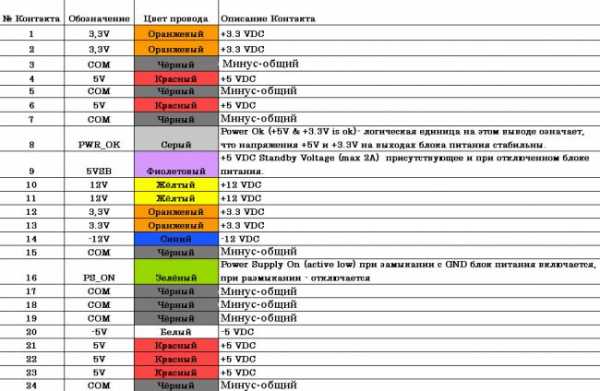
Цветовой стандарт, в принципе, един. И эта схема цветовых подключений на 99 процентов подойдет и вам. Может что-то добавиться или удалиться, но конечно все не критично.
Переделка началась
Что нам понадобиться?
- — Клеммы винтовые.
- — Резисторы мощностью 10 Вт и сопротивлением 10 Ом (можно попробовать 20 Ом). Мы будем использовать составные из двух пятиватных резисторов.
- — Трубка термоусадочная.
- — Пара светодиодов с гасящими резисторами на 330 Ом.
- — Переключатели. Один для сети, второй для управления
Схема доработки блока питания компьютера
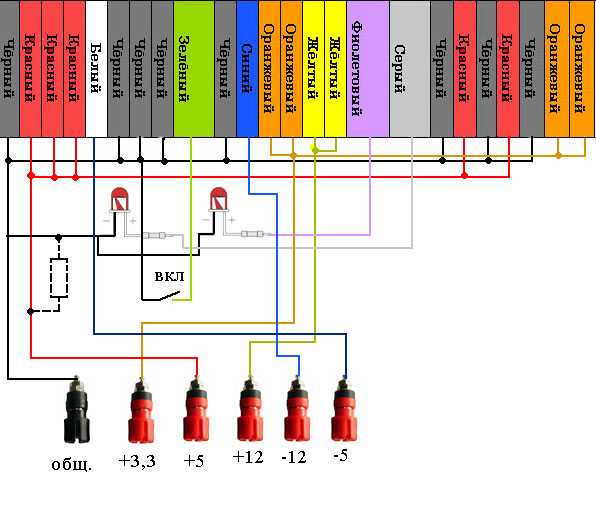
Тут все просто, так что не бойтесь. Первое что нужно сделать, так это разобрать между собой и соединить провода по цветам. Затем, согласно схемы подключить светодиоды. Первый слева будет индицировать наличие питания на выходе после включения. А второй справа будет гореть всегда, пока сетевое напряжение присутствует на блоке.
Подключить переключатель. Он будет запускать основную схему, замыканием зеленого провода на общий. И выключать блок при размыкании.
Также, в зависимости от марки блока, вам понадобится повесить нагрузочный резистор на 5-20 Ом между общим выходом и плюсом пять вольт, иначе блок может не запуститься из-за встроенной защиты. Так же если не заработает, будьте готовы повесить такие резисторы на все напряжения: «+3,3», «+12». Но обычно хватает одного резистора на выход 5 Вольт.
Начнем
Снимаем верхнюю крышку кожуха.
Откусываем разъемы питания, идущие к материнской плате компьютера и другим устройствам.
Распутываем провода по цветам.
Сверлим отверстия в задней стенке под клеммы. Для точности сначала проходим тонким сверлом, а затем толстым под размер клеммы.
Будьте осторожны, не насыпьте металлическую стружку на плату блока питания.

Вставляем клеммы и затягиваем.

Складываем черные провода, это будет общий, и зачищаем. Затем залуживаем паяльником, одеваем термоусадочную трубку. Припаиваем к клемме и надев трубку на спайку – обдуваем термофеном.

Так делаем со всеми проводами. Которые не планируете использовать – откусите под корень у платы.
Также сверлим отверстия по тумблер и светодиоды.

Устанавливаем и фиксируем горячим клеем светодиоды. Припаиваем по схеме.

Нагрузочные резисторы ставим на монтажную платы и привинчиваем винтами.
Закрываем крышку. Включаем и проверяем ваш новый лабораторный блок питания.

Не лишним будет замерить выходное напряжение на выходе каждой клеммы. Чтобы быть уверенным, что ваш старый блок питания вполне работоспособен и выходные напряжения не вышли за пределы допустимых.

Как вы могли заметить, я использовал два переключателя – один есть в схеме, и он запускает работу блока. А второй, который побольше, двухполюсный – коммутирует входное напряжение 220 В на вход блока. Его можно не ставить.
Так что друзья, собирайте свой блок и пользуйтесь на здоровье.

Смотрите видео изготовления лабораторного блока своими руками
sdelaysam-svoimirukami.ru
БП компьютера – цвета проводов, напряжение на разъемах
Техническое обслуживание и ремонт компьютера
Из блока питания компьютера выходит толстый жгут проводов разного цвета и на первый взгляд, кажется, что разобраться с распиновкой разъемов невозможно.

Но если знать правила цветовой маркировки проводов, выходящих из блока питания, то станет понятно, что означает цвет каждого провода, какое напряжение на нем присутствует и к каким узлам компьютера провода подключаются.
Цветовая распиновка разъемов БП компьютера
В современных компьютерах применяются Блоки питания АТХ, а для подачи напряжения на материнскую плату используется 20 или 24 контактный разъём. 20 контактный разъем питания использовался при переходе со стандарта АТ на АТХ. С появлением на материнских платах шины PCI-Express, на Блоки питания стали устанавливать 24 контактные разъемы.
20 контактный разъем отличается от 24 контактного разъема отсутствием контактов с номерами 11, 12, 23 и 24. На эти контакты в 24 контактном разъеме подается продублированное уже имеющееся на других контактах напряжение.
Контакт 20 (белый провод) ранее служил для подачи −5 В в источниках питания компьютеров ATX версий до 1.2. В настоящее время это напряжение для работы материнской платы не требуется, поэтому в современных источниках питания не формируется и контакт 20, как правило, свободный.
Иногда блоки питания комплектуются универсальным разъемом для подключения к материнской плате. Разъем состоит из двух. Один является двадцати контактным, а второй – четырех контактный (с номерами контактов 11, 12, 23 и 24), который можно пристегнут к двадцати контактному разъему и, получится уже 24 контактный.
Так что если будете менять материнскую плату, для подключения которой нужен не 20, а 24 контактный разъем, то стоит обратить внимание, вполне возможно подойдет и старый блок питания, если в его наборе разъемов есть универсальный 20+4 контактный.
В современных Блоках питания АТХ, для подачи напряжения +12 В бывают еще вспомогательные 4, 6 и 8 контактные разъемы. Они служат для подачи дополнительного питающего напряжения на процессор и видеокарту.
Как видно на фото, питающий проводник +12 В имеет желтый цвет с черной долевой полосой.

Для питания жестких и SSD дисков в настоящее время применяется разъем типа Serial ATA. Напряжения и номера контактов показаны на фотографии.
Морально устаревшие разъемы БП
Этот 4 контактный разъем ранее устанавливался в БП для питания флоппи-дисковода, предназначенного для чтения и записи с 3,5 дюймовых дискет. В настоящее время можно встретить только в старых моделях компьютеров.
В современные компьютеры дисководы Floppy disk не устанавливаются, так как они морально устарели.

Четырех контактный разъем на фото, является самым долго применяемым, но уже морально устарел. Он служил для подачи питающего напряжения +5 и +12 В на съемные устройства, винчестеры, дисководы. В настоящее время вместо него в БП устанавливается разъем типа Serial ATA.
Системные блоки первых персональных компьютеров комплектовались Блоками питания типа АТ. К материнской плате подходил один разъем, состоящий из двух половинок. Его надо было вставлять таким образом, чтобы черные провода были рядом. Питающее напряжение в эти Блоки питания подавалось через выключатель, который устанавливался на лицевой панели системного блока. Тем не менее, по выводу PG, сигналом с материнской платы имелась возможность включать и выключать Блок питания.

В настоящее время Блоки питания АТ практически вышли из эксплуатации, однако их с успехом можно использовать для питания любых других устройств, например, для питания ноутбука от сети, в случае выхода из строя его штатного блока питания, запитать паяльник на 12 В, или низковольтные лампочки, светодиодные ленты и многое другое. Главное не забывать, что Блок питания АТ, как и любой импульсный блок питания, не допускается включать в сеть без внешней нагрузки.
Справочная таблица цветовой маркировки,
величины напряжений и размаха пульсаций на разъемах БП
Провода одного цвета, выходящие из блока питания компьютера, припаяны внутри к одной дорожке печатной платы, то есть соединены параллельно. Поэтому напряжение на всех провода одного цвета одинаковой величины.
Напряжение +5 В SB (Stand-by) – (провод фиолетового цвета) вырабатывает встроенный в БП самостоятельный маломощный источник питания выполненный на одном полевом транзисторе и трансформаторе. Это напряжение обеспечивает работу компьютера в дежурном режиме и служит только для запуска БП. Когда компьютер работает, то наличие или отсутствие напряжения +5 В SB роли не играет. Благодаря +5 В SB компьютер можно запустить нажатием кнопки «Пуск» на системном блоке или дистанционно, например, с Блока бесперебойного питания в случае продолжительного отсутствия питающего напряжения 220 В.
Напряжение +5 В PG (Power Good) – появляется на сером проводе БП через 0,1-0,5 секунд в случае его исправности после самотестирования и служит разрешающим сигналом для работы материнской платы.
При измерении напряжений «минусовой» конец щупа подсоединяется к черному проводу (общему), а «плюсовой» – к контактам в разъеме. Можно проводить измерения выходных напряжений непосредственно в работающем компьютере.
Напряжение минус 12 В (провод синего цвета) необходимо только для питания интерфейса RS-232, который в современные компьютеры не устанавливают. Поэтому в блоках питания последних моделей это напряжение может отсутствовать.
Отклонение питающих напряжений от номинальных значений не должно превышать значений, приведенных в таблице.
При измерении напряжения на проводах блока питания, он должен быть обязательно подключен к нагрузке, например, к материнской плате или самодельному блоку нагрузок.
Установка в БП компьютера
дополнительного разъема для видеокарты
Иногда бывают, казалось бы, безвыходные ситуации. Например, Вы купили современную видеокарту, решили установить в компьютер. Нужный слот на материнской плате для установки видеокарты есть, а подходящего разъема на проводах, для дополнительного питания видеокарты, идущих от блока питания нет. Можно купить переходник, заменить блок питания целиком, а можно самостоятельно установить на блок питания дополнительный разъем для питания видеокарты. Это простая задача, главное иметь подходящий разъем, его можно взять от неисправного блока питания.
Сначала нужно подготовить провода, идущие от разъемов для соединения со сдвигом, как показано на фотографии. Дополнительный разъем для питания видеокарты можно присоединить к проводам, идущим, например, от блока питания на дисковод А. Можно присоединиться и к любым другим проводам нужного цвета, но с таким расчетом, чтобы хватило длины для подключения видеокарты, и желательно, чтобы к ним ничего больше не было подключено. Черные провода (общие) дополнительного разъема для питания видеокарты соединяются с черным проводом, а желтые (+12 В), соответственно с проводом желтого цвета.
Провода, идущие от дополнительного разъема для питания видеокарты, плотно овиваются не менее чем тремя витками вокруг провода, к которому они присоединяются. Если есть возможность, то лучше соединения пропаять паяльником. Но и без пайки в данном случае контакт будет достаточно надежным.
Завершается работа по установке дополнительного разъема для питания видеокарты изолированием места соединения, несколько витков и можно подключать видеокарту к блоку питания. Благодаря тому, что места скруток сделаны на удалении друг от друга, каждую скрутку изолировать по отдельности нет необходимости. Достаточно покрыть изоляцией только участок, на котором оголены провода.
Доработка разъема БП
для подключения материнской платы
При выходе из строя материнской платы или модернизации (апгрейде) компьютера, связанного с заменой материнской платы, неоднократно приходилось сталкиваться с отсутствием у блока питания разъема для подачи питающего напряжения с 24 контактами.

Имеющийся разъем на 20 контактов хорошо вставлялся с материнскую плату, но работать компьютер при таком подключении не мог. Необходим был специальный переходник или замена блока питания, что являлось дорогим удовольствием.

Но можно сэкономить, если немного самому поработать руками. У блока питания, как правило, есть много незадействованных разъемов, среди них может быть и четырех, шести или восьми контактный. Четырех контактный разъем, как на фотографии выше, отлично вставляется в ответную часть разъема на материнской плате, которая осталась незанятой при установке 20 контактного разъема.

Обратите внимание, как в разъеме, идущем от блока питания компьютера, так и в ответной части на материнской плате каждый контакт имеет свой ключ, исключающий неправильное подключение. У некоторых изоляторов контактов форма с прямыми углами, а у иных углы срезаны. Нужно разъем сориентировать, чтобы он входил. Если не получится подобрать положение, то срезать мешающий угол.

По отдельности как 20 контактный, так и 4 контактный разъемы вставляются хорошо, а вместе не вставляются, мешают друг другу. Но если немного сточить соприкасаемые стороны обоих разъемов напильником или наждачной бумагой, то хорошо вставятся.

После подгонки корпусов разъемов можно приступать к присоединению проводов 4 контактного разъема к проводам 20 контактного. Цвета проводов дополнительного 4 контактного разъема отличаются от стандартного, поэтому на них не нужно обращать внимания и соединить, как показано на фотографии.
Будьте крайне внимательными, ошибки недопустимы, сгорит материнская плата! Ближний левый, контакт №23, на фото черный, подсоединяется к красному проводу (+5 В). Ближний правый №24, на фото желтый, подсоединяется к черному проводу (GND). Дальний левый, контакт №11, на фото черный, подсоединяется к желтому проводу (+12 В). Дальний правый, контакт №12, на фото желтый, подсоединяется к оранжевому проводу (+3,3 В).

Осталось покрыть места соединения несколькими витками изоляционной ленты и новый разъем будет готов к работе.

Для того, чтобы не задумываться как правильно устанавливать сборный разъем в разъем материнской платы следует нанести с помощью маркера метку.
Как на БП компьютера
подается питающее напряжение от электросети
Для того чтобы постоянные напряжения появились на цветных проводах блока питания, на его вход нужно подать питающее напряжение. Для этого на стенке, где обычно установлен кулер, имеется трех контактный разъем. На фотографии этот разъем справа вверху. В нем есть три штыря. На крайние с помощью сетевого шнура подается питающее напряжение, а средний является заземляющим, и он через сетевой шнур при его подключении соединяется с заземляющим контактом электрической розетки. Ниже на некоторых Блоках питания, например на этом, установлен сетевой выключатель.

В домах старой постройки электропроводка выполнена без заземляющего контура, в этом случае заземляющий проводник компьютера остается не подключенным. Опыт эксплуатации компьютеров показал, что если заземляющий проводник не подключен, то это на работу компьютера в целом не сказывается.
Сетевой шнур для подключения Блока питания к электросети представляет собой трехжильный кабель, на одном конце которого имеется трех контактный разъем для подключения непосредственно к Блоку питания. На втором конце кабеля установлена вилка C6 с круглыми штырями диаметром 4,8 мм с заземляющим контактом в виде металлических полосок по бокам ее корпуса.

Если вскрыть пластмассовую оболочку кабеля, то можно увидеть три цветных провода. Желто — зеленый – является заземляющим, а по коричневому и синему (могут быть и другого цвета), подается питающее напряжение 220В.
Желто — зеленый провод в вилке С6 присоединяется к заземляющим боковым полоскам. Так что если придется заменять вилку, не забудьте об этом. Все о электрических вилках и правилах их подключения можете узнать из статьи сайта «Электрическая вилка».
О сечении проводов, выходящих из БП компьютера
Хотя токи, которые может отдавать в нагрузку блок питания, составляют десятки ампер, сечение выходящих проводников, как правило, составляет всего 0,5 мм2, что допускает передачу тока по одному проводнику величиной до 3 А. Более подробно о нагрузочной способности проводов Вы можете узнать из статьи «О выборе сечения провода для электропроводки». Однако все провода одного цвета запаяны на печатной плате в одну точку, и если блок или модуль в компьютере потребляет больший, чем 3 А ток, через разъем подводится напряжение по нескольким проводам, включенным параллельно. Например к материнской плате напряжение +3,3 В и +5 В подводится по четырем проводам. Таким образом, обеспечивается подача тока на материнскую плату до 12 А.
ydoma.info
Все о блоках питания ПК
- Блок питания компьютера
- Мощность
- Автоматический расчет мощности
- КПД – коэффициент полезного действия
- Активный или пассивный PFC?
- Охлаждение блока питания
- Разъемы и кабели
- Включение компьютера с новым БП
- Бренды и производители
- Из истории
- Перспективы развития
Блок питания компьютера

Правильно выбрать блок питания для компьютера — иногда может быть не так просто, как кажется. От этого выбора зависит стабильность, а также срок службы всех используемых компонентов ПК, и подходить вопросу выбора блока питания — нужно серьезно. В данном обзоре, мы попытаемся рассмотреть основные моменты, которые помогут сделать правильный выбор.
Мощность
На выходе блока питания присутствуют следующие постоянные напряжения: +5 V, +12 V (также +3.3 V), и — вспомогательные (минус 12 V и + 5 V в простое). Основной же нагрузкой сейчас «принято» загружать линию +12 V.
Выходная мощность (W — Ватт) рассчитывается по простой формуле: она равна произведению U на J, где U – напряжение (в Вольтах), J – сила тока (в Амперах). Напряжения – постоянны, поэтому, чем больше мощность, тем больше должна быть сила тока по линиям.
Но, оказывается, тут тоже не все просто. При сильной нагрузке на комбинированную линию +3.3 / +5, уменьшиться может мощность по линии +12. Пример — маркировка блока питания бюджетного бренда Cooler Master (модели RS-500-PSAP-J3):

Максимальная суммарная мощность по линиям +3.3 и +5 равна 130W (что – указано на упаковке), ну а максимальная мощность по «наиболее важной» линии +12V — равна 360W.
Но и это – не все. Обратим внимание на надпись ниже:
+3.3V и +5V и +12V суммарная мощность не должна превышать 427.9 W. Как бы, теоретически (глядя в «таблицу»), мы «видим» 490W (360 плюс 130), а здесь — всего лишь 427.9.
Что это даст нам на практике: если нагрузка по линии +3.3V и 5V будет в сумме, скажем 60W, то отняв от приводимой производителем мощности 427.9, т.е. 427.9 – 60, получаем 367.9W. Мы получим только 360 Ватт по линии +12V. От которой идет как раз «основное потребление»: ток на процессор, видеокарту.
Автоматический расчет мощности
Для расчета мощности блоков питания, можно воспользоваться калькулятором в браузере: http://www.extreme.outervision.com/psucalculatorlite.jsp. Хотя он — на английском языке, разобраться можно. Таких сервисов, в интернете достаточно много.

В общем, здесь можно выбрать почти что все, что нужно, включая конкретный тип CPU, формат материнской платы (micro-ATX или ATX), число планок памяти, винчестеров, вентиляторов… Для расчета, надо жать на прямоугольную кнопку «Calculate». Сервис выдаcт: как рекомендуемое, так и минимально возможное значение мощности (в Ваттах) для вашей системы.
Однако, по опыту, можно считать: офисный компьютер (с двух-ядерным CPU), может довольствоваться блоком питания на 300W. Для домашнего (игрового, с дискретной видеокартой) – подходит БП 450 — 500W, ну а для мощных игровых ПК с «верхней» (топовой) картой (либо – двумя, в режиме Crossfire или SLI) — Total Power (суммарная мощность) начинается от 600 — 700W.
Центральный процессор, даже при максимально возможной нагрузке, потребляет 100 — 180W (исключение – 6-ядерные AMD), видеокарта дискретная – от 90 до 340W, сама материнская плата — 25-30W (планка памяти — 5-7W), жесткий диск 15-20W. Учитывайте при этом, что основная нагрузка (процессор и видеокарта) ложится на линию «12V». Ну и, желательно добавить запас по мощности (10-20%).
КПД – коэффициент полезного действия
Немаловажным критерием будет и КПД блока питания. Коэффициент полезного действия (КПД) — отношение полезной мощности, выдаваемой блоком питания, к потребляемой им от сети. Если схема блока питания ПКсодержала бы лишь трансформатор, его КПД был бы около 100%.
Рассмотрим пример, когда блок питания (с известным КПД — 80%) обеспечивает на выходе мощность в 400W. Если это число (400) разделить на 80% — получим 500W. А блок питания с теми же характеристиками, но с меньшим КПД (70%), будет потреблять уже 570W.
Но – не надо воспринимать эти цифры «всерьез». Блок питания большую часть времени – нагружен не полностью, например, это значение может быть 200W (потреблять от сети компьютер будет меньше).
Существует организация, в функции которой входит тест блоков питания на соответствие уровню заявленного стандарта КПД. Сертификация 80 Plus, при этом, проводится только для сетей на 115 Вольт (распространенных в США), начиная же с «класса» 80 Plus Bronze, все блоки тестируются для использования в 220В-электросети. Например, если сертификация пройдена в классе 80 Plus Bronze, КПД блока питания составляет 85% при «половинной» загрузке по мощности, и 81% — при заявленной мощности.
Наличие логотипа на блоке питания говорит, что товар соответствует уровню сертификации.
Плюсы высокого КПД: меньше энергии отводится «в виде тепла», и система охлаждения, соответственно, будет менее шумной. Во-вторых – очевидна экономия электричества (хотя и, не очень большая). Качество у «сертифицированных» БП, как правило, высокое.
Активный или пассивный PFC?
Power Factor Correction (PFC) – коррекция коэффициента мощности. Power Factor — отношение активной мощности к полной (активной плюс реактивной).
Нагрузкой же, реактивная мощность не потребляется – она на 100% отдается обратно в сеть, на следующем полупериоде. Однако, с ростом реактивной мощности, растет максимальное (за период) значение силы тока.
Слишком большая сила тока в проводах 220В – хорошо ли это? Наверное, нет. Поэтому, с реактивной мощностью по возможности борются (особенно это актуально для действительно мощных устройств, «переходящих» предел в 300-400 Ватт).
PFC – может быть пассивным или активным.
Преимущества активного метода:
Обеспечивается близкий к идеальному значению Power Factor (коэффициент мощности), вплоть до значения, близкого к 1. При PF=1, сила тока в проводе 220В не превысит значение «мощность делить на 220» (в случае меньших значений PF, сила тока – всегда несколько больше).
Недостатки активного PFC:
Повышается сложность – снижается общая надежность блока питания. Самой системе активного PFC — требуется охлаждение. Кроме того, не рекомендуют использовать системы активной коррекции с автовольтажем совместно с источниками ИБП (UPS).
Преимущества пассивной PFC:
Отсутствуют недостатки активного метода.
Недостатки:
Система – малоэффективна при больших значениях мощности.

Что именно выбрать? В любом случае, приобретая БП меньшей мощности (до 400-450W), в нем чаще всего вы обнаружите PFC пассивной системы, а более мощные блоки, от 600 W – чаще встречаются с активной коррекцией.
Охлаждение блока питания
Наличие в любом блоке питания вентилятора для охлаждения — считается нормой. Диаметр вентилятора – может быть равным 120 мм, встречается вариант на 135 мм и, наконец, 140 мм.

Системный блок предусматривает установку БП вверху корпуса – тогда, выбирайте любую модель с горизонтально расположенным вентилятором. Больше диаметр – меньше шум (c одинаковой мощностью охлаждения).
Скорость вращения должна меняться в зависимости от внутренней температуры. Когда БП не перегревается – зачем нужно крутить «вентиль» на всех оборотах, и досаждать пользователю шумом? Существуют модели БП, полностью останавливающие свой вентилятор при потребляемой мощности менее 1/3 расчетной. Что — удобно.
Главное в системе охлаждения БП – это ее тишина (или – полное отсутствие вентилятора, такое тоже встречается). С другой стороны, охлаждение нужно затем, чтобы не допустить перегрева деталей (высокая мощность, в любом случае, влечет тепловыделение). На больших мощностях, без вентилятора – не обойтись.
Примечание: на фото – результат моддинга (удаление стандартной решетки-прорези, установка вентилятора Noktua и гриля 120 мм).
Разъемы и кабели
При покупке и выборе, обращайте внимание на количество доступных разъемов и длину проводов, идущих от блока питания. В зависимости от геометрии корпуса, нужно выбирать БП с достаточным по длине жгутом кабеля. Для стандартных корпусов ATX, достаточно будет жгута 40-45 см.

Блок питания, работающий в домашнем и офисном компьютере, имеет разъемы:
Это — 24-х контактный разъем питания материнской платы ПК. Обычно здесь – раздельно 20 и 4 контакта, но бывает – и монолитный, 24-контактный.
Разъем питания процессора. Обычно он 4-х контактный, и только для очень мощных процессоров используют 8 контактов. Правильно выбрать блок питания для компьютера можно, ориентируясь на соответствующий разъем самой материнской платы.
Разъем для питания видеокарты – выглядит аналогично, и отличается тем, что он — 6-ти либо 8-ми контактный.
Разъемы (коннекторы) для питания SATA-устройств (жестких дисков, оптических приводов), четырех контактные Molex (для IDE), и для включения FDD (или кард-ридера) – знакомы большинству пользователей:
Примечание: количество всех дополнительных разъемов (SATA, MOLEX, FDD) должно быть достаточным для подключения устройств, размещаемых внутри системного блока.
Монтаж – демонтаж

Для демонтажа старого блока питания, отключите его провод 220 Вольт. Затем, необходимо выждать 2-3 минуты, и только затем приступать к работе. Внимание! Несоблюдение данного требования может повлечь электротравму.
Блок питания в любом ПК крепится к задней стенке на 4-х винтах (саморезах). Откручивать их можно, только отключив все внутренние разъемы и штекеры блока питания (2 разъема материнской платы, видеокарты, коннекторы дополнительных устройств).

Подключить блок питания к компьютеру можно в обратном порядке: сначала – монтируем в корпус, закрепляя винтами, затем – подключаем разъемы.
Примечание: при манипуляциях с блоком питания, кулер процессора может мешать. Если есть возможность его демонтировать — воспользуйтесь этим (поставите на место – потом, перед включением).
Включение компьютера с новым БП
Подав питание 220 Вольт на новый БП, не нужно сразу включать компьютер. Подождите секунд 10-15 сначала: вы будете слушать, не происходит ли что-либо «неординарное». Если слышим писк, звон дросселей – идем и меняем блок питания по гарантии. Если же вы слышите периодически повторяющийся «металлический» щелчок – не включайте компьютер с таким блоком питания.
Если в дежурном режиме, блок питания «щелкает» — это работает система защиты. Отключите такой блок питания, отсоедините его разъемы (коннекторы). Можно попробовать собрать то же самое еще раз — если проблема повторяется, несем блок питания в сервисный центр (возможно, неисправен сам блок).
Компьютер с исправным БП включается практически сразу же, при нажатии кнопки «Power» ATX-корпуса. Должно появиться изображение на мониторе – теперь вы можете продолжить работу, но уже — с новым блоком питания.

Модульные кабели и разъемы

Многие более мощные модели блоков питания сейчас используют так называемое «модульное» подключение. Добавление внутренних кабелей с соответствующими ответными разъемами – происходит по необходимости. Это удобно, потому, что в корпусе компьютера уже не надо держать лишние (неиспользуемые) провода, к тому же, так — меньше путаницы. А отсутствие лишних проводов, улучшает также циркуляцию горячего воздуха. В модульных блоках питания, «несъемными» делают только шнуры с разъемом для материнской платы/процессора.

Бренды и производители
Все фирмы (производители блоков питания для компьютера) – принадлежат одной из 3-х основных групп:
- Производят полностью свою продукцию – такие бренды, как Hipro, FSP, Enermax, Delta, также HEC, Seasonic.
- Производят продукцию, перекладывая часть процесса изготовления на другие компании — Corsair, Silverstone, Antec, Power&Cooling и Zalman.
- Перепродают готовые блоки под собственной маркой (некоторые – производят «отбор», некоторые — нет): Chiftec, Gigabyte, Cooler Master, OCZ, Thermaltake.
Каждый бренд, приведенный выше, смело можно рекомендовать. В интернете, к тому же, приводится много обзоров и тестов для «фирменных» блоков питания, по которым можно ориентироваться пользователю.
Перед покупкой БП, его стоит взвесить (достаточно и подержать в руке). Это позволит более-менее понять, что у него внутри. Конечно, способ это — неточный, однако он позволяет сразу «отмести» явно «дешевый» БП.
Масса блока питания зависит от качества стали, габаритов вентилятора, а (главное): количества дросселей и веса радиаторов внутри. Если в БП не хватает каких-то катушек индуктивности (или, допустим, конденсаторы — уменьшенной емкости), это говорит об «удешевлении» электрической схемы: БП будет весить 700-900 гр. Хороший БП (450-500W) весит обычно от 900 гр. до 1,4 кг.
Из истории
На рынке персональных компьютеров, то есть не только IBM-совместимых, а – в более общем смысле «компьютеров», на стандартизацию компонентов (БП, материнской платы) изначально пошла компания IBM. Остальные затем стали это «копировать». Все известные форм-факторы для блоков питания IBM-совместимых ПК, основаны на какой-либо из моделей БП: PC/XT, PC/AT, и Model 30 PS/2. Все совместимые ПК, так или иначе, могли использовать один из трех оригинальных стандартов, разработанных IBM. Эти стандарты были популярны вплоть до 1996 г., и даже позднее – современный стандарт ATX восходит к физической компоновке PS/2 Model 30.
Новый форм-фактор, то есть известный нам ATX, определила в 1995 г. компания Intel (тогда — партнер IBM), представив стандарт для платы и блока питания. Новый стандарт обрел популярность с 1996 г., и производители постепенно начали отходить от устаревшего стандарта AT. ATX и некоторые «ответвления» стандарта, которые за ним последовали, используют отличные от форм-фактора AT разъемы мат. платы (не только с дополнительными напряжениями, но и сигналами, которые позволяют обеспечивать большую мощность и дополнительные возможности).
Все IBM-овские стандарты предусматривали физически один и тот же разъем, подающий питание на материнскую плату. Для включения и выключения, чтобы подать питание на компьютер, использовался тумблер (или кнопка), размыкающий провод с напряжением 220 Вольт. Что было не очень удобно (особенно при разборе/ремонте ПК). Поэтому, появился новый стандарт, «не допускающий» напряжение более 12 Вольт внутри системного блока (внутри корпуса).
Необходимо сказать, что сама схема питания (принцип ее построения), начиная от первых PC XT, значительных изменений не получила. Принцип преобразования энергии, используемый в компьютерных БП, называется «импульсным» (из переменного напряжения 220 Вольт делается «постоянное», затем, оно преобразуется, понижается до более низких значений импульсным методом). Первые блоки питания для персональных компьютеров имели мощность 60 W (XT), или, скажем, 100-120 W (AT 286). Просто, тогда компьютер предусматривал установку: 1-2 дисководов, одного винчестера (да и сам процессор — «потреблял» очень мало).
Перспективы развития
800 Ватт, 900 Ватт, 1000 Ватт… Блоком питания для ПК, отдающим в нагрузку один Киловатт энергии — никого не удивить. Конечно, цена значительно отличается (от «стандартных» коробок на 450-500 W), однако, такой блок питания обеспечивает достаточный уровень надежности (и – невысокий уровень шума) даже при полной загрузке! Ну, просто чудо.
Если же посчитать, сколько энергии такой компьютер будет потреблять от розетки – получится, что это ни что иное, как эквивалент постоянно включенного на полную мощность утюга. Хорошего такого, по мощности — выше среднего, тяжеленького…
Последнее время, с переходом на новые техпроцессы производства «главных» микросхем для компьютера (центрального процессора, модуля 3-D), движение наметилось как раз «обратное» – то есть, снижение общей мощности при сохранении того же уровня производительности. Два года назад, средний 4-ядерный «проц» потреблял не менее 90 W, сейчас — уже 65 («новый», при этом – быстрее). В любом случае (как 2 года назад, так и сейчас), выбор – за пользователем.
Похожие статьи:
| < Назад | Вперед > |
|---|
f1.beatle.net.ua
Как выбрать блок питания для компьютера: мощность, типы, фирмы, виды
Не секрет, что для стабильной работы компьютера необходим надежный источник питания, а чтобы понять как выбрать блок питания для компьютера, необходимо определить для себя ряд критериев, по которым будет происходить отбор. Прежде всего мы говорим о мощности. Блок питания (БП) должен быть достаточно мощным, причем желательно выше нормы, чтобы оставался некий «запас прочности» на случай непредвиденной ситуации.

Особенно это касается игровых компьютеров, где основными потребителями являются такие компоненты, как: видеокарта и процессор. После проведения расчета мощности блока питания с помощью онлайн-калькулятора необходимо прибавить к полученному значению порядка 30%, это и будет тот самый запас, который не только повысит надежность вашего компьютера в дальнейшем, но и пригодится для будущих апгрейдов системы, и вам не придется покупать новый БП.
Драгоценные Ватты…
Если вы выбираете БП для офисного компьютера, то подойдут модели мощностью ± 400 Вт. Для компьютеров среднего ценового сегмента (средней производительности) — 450–500 Вт. Для всех остальных случаев 500–700 Вт будет более чем достаточно. Однако, если планируете поставить, например, две видеокарты в режиме SLI/CROSSFIRE, вполне возможно понадобятся уже БП до 1000 Вт. Опять же, каких-либо четких градаций ни я, ни кто-либо другой вам назвать не сможет, для этого и существуют подобные калькуляторы.
Не стоит также забывать о том, что далеко не все блоки питания указывают на упаковке реальную мощность. Поясню: она бывает номинальная и пиковая, пиковая обозначается английским «PEAK». Обычно в угоду маркетингу указывают как раз последнюю, которая может довольно сильно отличаться в большую сторону от номинальной (та, на которой БП может работать длительное время). Как это узнать? Да очень просто, на самом БП есть наклейка со всеми характеристиками, где, в том числе, есть и этот параметр. Выглядит это вот так:

Линии 12V
12-вольтовые линии, это те, по которым как раз и передается «львиная» доля мощности. Чем больше этих линий, тем лучше. Обычно это количество не выходит за рамки диапазона 1–6 линий. Но наибольший интерес представляет параметр «суммарный ток по линиям 12V», соответственно чем он больше, тем больше будет мощность, идущая от БП к основным потребителям: процессор, видеокарты, жесткие диски. Всю необходимую информацию можно поглядеть на этикетке, опять же.

Коррекция мощности
Очень важный параметр. Если точнее — коэффициент коррекции мощности (PFC). Есть несколько типов БП — с активным PFC (APFC), и с пассивным (PPFC). Коэффициент определяет — насколько эффективно работает БП, иными словами его КПД. У БП с пассивным PFC КПД не может быть больше 80%, а у БП с активным PFC он варьируется в пределах 80–95%. Оставшиеся проценты характеризуют потери энергии на нагрев в процессе преобразования. Если там, где вы живете электроэнергия стоит дорого, тогда рекомендую присмотреться к БП с активным PFC, бонусом к этому вы получите меньший нагрев самого БП, в итоге можно будет сэкономить на охлаждении. Кроме того, БП с активным PFC менее чувствительны к пониженному сетевому напряжению — если вдруг в сети напряжение станет меньше 220В, то БП не отключит питание компьютеру.
Сертификат 80 PLUS
Наличие данного сертификата как раз показывает, насколько эффективно БП может работать, то есть указывает на его КПД. Есть несколько видов данных сертификатов, самые распространенные: 80 plus bronze, silver, gold. Лучше выбирать БП с сертификатом не ниже 80 PLUS Bronze, поскольку все остальные стоят уже на порядок дороже. Еще, высокий КПД просто необходим на крупных предприятиях, где количество компьютеров исчисляется сотнями, в таких масштабах даже пусть небольшая экономия электроэнергии на каждом конкретном компьютере в итоге принесет ощутимые деньги.
Защита от короткого замыкания
Должна быть в обязательном порядке, во избежание…Также необходима защита от перегрузки — когда ток на выходе БП слишком большой, для того, чтобы не сгорели комплектующие компьютера. Защита от перенапряжения тоже не помешает — когда напряжение на выходе БП слишком велико, подача электроэнергии на материнскую плату отключается.
О «Безымянных» БП
К сожалению, в продаже еще до сих пор можно встретить так называемые «no name» блоки питания, то есть те, на которых не указан ни производитель, ни какие-либо характеристики. Часто они продаются даже без коробки — этакий «кот в мешке». Крайне не рекомендуется покупать такого вида БП, а соблазн есть, надо сказать, ибо зачастую они стоят на порядок дешевле (самые дешевые) других, представленных в магазине. Но дело-то даже не в наклейках. Ведь подавляющему большинству людей по большому счету абсолютно «по барабану» как выглядит их БП, ведь для того чтобы его разглядеть, нужно разобрать системный блок компьютера, а если быть точным — снять его боковую крышку, потому как далеко не у каждого на системнике присутствует прозрачное окно сбоку.

Нажмите, чтобы увеличить
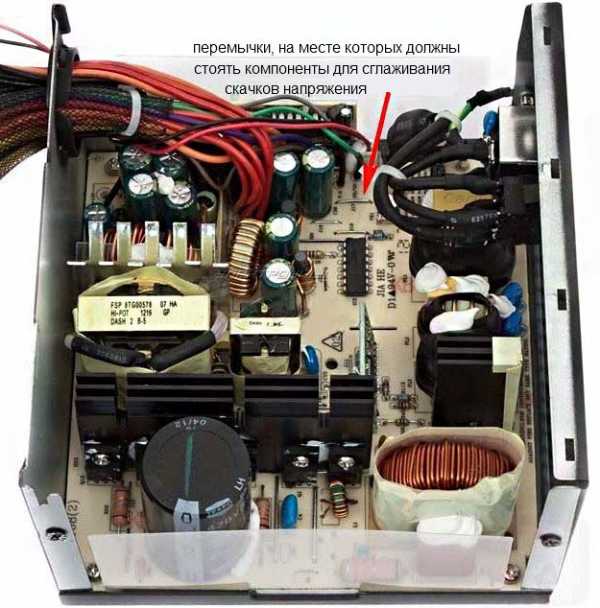
«no name» БП опасны не этим, а тем из чего они состоят — некачественные, мягко говоря, компоненты, либо вообще отсутствие необходимых компонентов на плате (на фото выше это хорошо видно). Такой БП может перегореть в любой момент, независимо от того, на гарантии он еще, или уже нет. Кстати, гарантийный период у них такой же короткий, как теплые летние деньки в Сибири. Надеюсь, мне удалось отговорить вас от идеи покупки такого вот БП, если такая идея у вас закралась.
Пару слов о производителях
И тут мы плавно переходим к вопросу о том, а какой фирмы выбрать БП? Где гарантия, что не «no name» БП вдруг не развалится (взорвется/коротнет) точно таким же образом? Тут нужно смотреть уже на авторитет производителя. А именно: Chieftec, FSP, Thermaltake, CoolerMaster, Zalman, OCZ, Enermax, Corsair, ASUS, HighPower, Seasonic — с этими БП проблем быть не должно. Но не стоит впадать в крайности, не нужно гнаться за самыми брендовыми БП из этого списка, ведь никто не хочет переплачивать за имя. Из недорогих, но качественных можно выделить: FSP, Chieftec, Cooler Master.
Стандарт ATX, разъемы
Этот стандарт определяет набор разъемов, необходимых для подключения оборудования к БП, так же, как и размер — 150x86x140 мм (ШхВхГ). Такими БП комплектуются большинство компьютеров на сегодня. Есть несколько версий этого стандарта: ATX 2.3, 2.31, 2.4 и др. К приобретению рекомендуются БП стандарта ATX не ниже 2.3 версии, поскольку начиная с этой версии появился 24-pin разъем, необходимый для питания всех существующих на сегодня современных материнских плат (до этого использовали 20-pin разъем), а также с этой версии КПД БП превысил порог в 80% и теперь может составлять почти 100%. Помимо вышеупомянутого разъема, есть еще несколько: питания видеокарты, процессора, жестких дисков, оптических приводов, кулеров. Надо ли говорить, что чем больше их будет — тем лучше.
| Разъемы, кабели | |
|---|---|
 | 24-х контактный разъем питания материнской платы. На любом блоке питания можно найти 1 такой разъем. При желании можно «отстегнуть» 4-pin кусочек от общего разъема для совместимости со старыми материнскими платами. |
 | Разъем для питания центрального процессора 4-pin, некоторые процессоры требуют наличия двух таких разъемов. |
 | Разъемы для дополнительного питания видеокарты 6-pin (бывают еще 8-pin). Обычно геймерские видеокарты требуют 2 таких разъема. Но если на БП их нет, не беспокойтесь, можно наколхозить при помощи переходника и 2 свободных MOLEX-разъемов. |
 | 15-контактный SATA-разъем для питания жестких дисков и оптических приводов. Обычно на одном проводе (шлейфе), идущем прямо из БП, расположены 2-3 таких разъема. То есть можно подключить 3 жестких диска к одному шлейфу сразу. Чем больше будет таких проводов, тем лучше. Если таких мало, то, опять же, на помощь приходит переходник с «всемогущего» MOLEX-а. |
 | «Тот самый» 4-х контактный разъем MOLEX, который раньше повсеместно использовался взамен тому, что изображен на предыдущей картинке. |
 | Старый — как планета «Земля», раньше использовался для дисководов гибких дисков — дискет. |
Модульность
Существуют два типа БП — модульные и, соответственно, не модульные. Это значит, что в первом случае можно будет без проблем отсоединить все неиспользуемые в данный момент кабели, дабы освободить драгоценное место в системном блоке, тем самым улучшив охлаждение внутри него. Поток холодного воздуха будет беспрепятственно проходить через все комплектующие компьютера, равномерно охлаждая их, чего в случае с не модульной конструкцией довольно проблематично достичь. К тому же, освобождая внутреннее пространство от клубка проводов, вы добьетесь куда более эстетичного вида. В общем, эстетам эта функция точно придется по душе. Правда есть один нюанс, модульные БП стоят несколько дороже, а среди дешевых БП таких вообще не встретить.


Охлаждение
Поскольку БП (особенно игровых компьютеров) является нагруженным элементом, во время своей работы он выделяет большое количество тепла, соответственно необходимы вентиляторы активного охлаждения (кулер), которые будут обдувать внутренности БП. Когда-то давно на БП преимущественно устанавливались вентиляторы диаметром всего лишь 80 мм. По нынешним меркам это просто — «ни о чем». В подавляющем большинстве современных БП стоит кулер диаметром 120–140 мм, что не только способствует более эффективному охлаждению, но и снижает уровень шума. Тут можно провести следующую аналогию: чем больше внешний диаметр, к примеру, колеса, тем с меньшей скоростью его нужно будет вращать для достижения той же самой скорости на автомобиле. Поэтому правильней будет выбрать БП с максимально большим вентилятором из тех вариантов, которые вы заранее для себя присмотрели.
Итоги
А теперь, предлагаю подытожить все вышесказанное, для лучшего усвоения, так сказать. Итак, что нужно, чтобы правильно выбрать БП:
- Необходимо выбирать только качественные БП проверенных производителей, о «no name» БП лучше забыть.
- Обращайте внимание на реальную мощность, а не на ту, которая указана на упаковке с целью привлечь ваше внимание.
- Лучше, чтобы количество линий 12В было больше одной, но если она всего одна — не страшно. Гораздо важнее — чтобы львиная доля мощности БП передавалась именно по этим линиям, а не по каким-либо другим.
- БП желательно должен быть стандарта ATX 2.3 и иметь достаточное количество разъемов для подключения к ним комплектующим в дальнейшем.
- КПД БП должен быть больше 80%. БП в этом случае будет иметь сертификат 80 plus и активный PFC.
- Поинтересуйтесь, если ли у БП защита от короткого замыкания, перегрузки, перенапряжения.
- Выбирайте БП с кулером как можно большего диаметра, это понизит уровень шума. Кроме того, на современных БП количество оборотов вентилятора зависит от нагрузки на БП, то есть в простое БП вообще не будет слышно.
- (Не обязательно) Модели с отстегивающимися проводами гораздо удобнее в использовании, но и стоят дороже.
- Не советую покупать корпус системного блока, в котором уже стоит БП, так называемая «сборка». Обычно вместе с корпусом ставят слабые БП, либо по характеристикам они могут вас не устроить. Если есть возможность купить по отдельности, сделайте это. Кроме того, так даже выйдет несколько дешевле.
pc-information-guide.ru
Схемотехника блоков питания персональных компьютеров. Часть 1.
Принцип работы импульсного блока питания
Один из самых важных блоков персонального компьютера — это, конечно, импульсный блок питания. Для более удобного изучения работы блока есть смысл рассматривать каждый его узел по отдельности, особенно, если учесть, что все узлы импульсных блоков питания различных фирм практически одинаковые и выполняют одни и те же функции. Все блоки питания рассчитаны на подключение к однофазной сети переменного тока 110/230 вольт и частотой 50 – 60 герц. Импортные блоки на частоту 60 герц прекрасно работают и в отечественных сетях.
Основной принцип работы импульсных блоков питания заключается в выпрямлении сетевого напряжения с последующим преобразованием его в переменное высокочастотное напряжение прямоугольной формы, которое понижается трансформатором до нужных значений, выпрямляется и фильтруется.
Таким образом, основную часть схемы любого компьютерного блока питания, можно разделить на несколько узлов, которые производят определённые электрические преобразования. Перечислим эти узлы:
Сетевой выпрямитель. Выпрямляет переменное напряжение электросети (110/230 вольт).
Высокочастотный преобразователь (Инвертор). Преобразует постоянное напряжение, полученное от выпрямителя в высокочастотное напряжение прямоугольной формы. К высокочастотному преобразователю отнесём и силовой понижающий импульсный трансформатор. Он понижает высокочастотное переменное напряжение от преобразователя до напряжений, требуемых для питания электронных узлов компьютера.
Узел управления. Является «мозгом» блока питания. Отвечает за генерацию импульсов управления мощным инвертором, а также контролирует правильную работу блока питания (стабилизация выходных напряжений, защита от короткого замыкания на выходе и пр.).
Промежуточный каскад усиления. Служит для усиления сигналов от микросхемы ШИМ-контроллера и подачи их на мощные ключевые транзисторы инвертора (высокочастотного преобразователя).
Выходные выпрямители. С помощью выпрямителя происходит выпрямление — преобразование переменного низковольного напряжения в постоянное. Здесь же происходит стабилизация и фильтрация выпрямленного напряжения.
Это основные части блока питания компьютера. Их можно найти в любом импульсном блоке питания, начиная от простейшего зарядника для сотового телефона и заканчивая мощными сварочными инверторами. Отличия заключаются лишь в элементной базе и схемотехнической реализации устройства.
Довольно упрощённо структуру и взаимосвязь электронных узлов компьютерного блока питания (формат AT) можно изобразить следующим образом.

О всех этих частях схемы будет рассказано в дальнейшем.
Рассмотрим принципиальную схему импульсного блока питания по отдельным узлам. Начнём с сетевого выпрямителя и фильтра.
Сетевой фильтр и выпрямитель.
Отсюда, собственно, и начинается блок питания. С сетевого шнура и вилки. Вилка используется, естественно, по «евростандарту» с третьим заземляющим контактом.
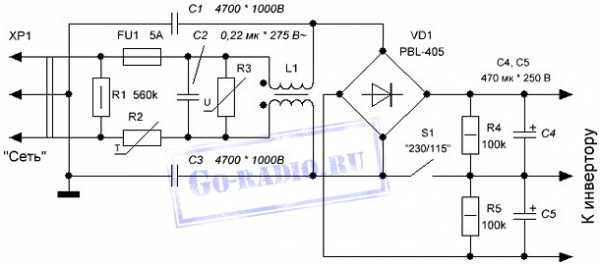
Следует обратить внимание, что многие недобросовестные производители в целях экономии не ставят конденсатор С2 и варистор R3, а иногда и дроссель фильтра L1. То есть посадочные места есть, и печатные дорожки тоже, а деталей нет. Ну, вот прям как здесь.

Как говорится: «No comment «.
Во время ремонта желательно довести фильтр до нужной кондиции. Резисторы R1, R4, R5 выполняют функцию разрядников для конденсаторов фильтра после того как блок отключен от сети. Термистор R2 ограничивает амплитуду тока заряда конденсаторов С4 и С5, а варистор R3 защищает блок питания от бросков сетевого напряжения.
Стоит особо рассказать о выключателе S1 («230/115»). При замыкании данного выключателя, блок питания способен работать от сети с напряжением 110…127 вольт. В результате выпрямитель работает по схеме с удвоением напряжения и на его выходе напряжение вдвое больше сетевого.
Если необходимо, чтобы блок питания работал от сети 220…230 вольт, то выключатель S1 размыкают. В таком случае выпрямитель работает по классической схеме диодный мост. При такой схеме включения удвоения напряжения не происходит, да это и не нужно, так как блок работает от сети 220 вольт.
В некоторых блоках питания выключатель S1 отсутствует. В других же его располагают на тыльной стенке корпуса и помечают предупреждающей надписью. Нетрудно догадаться, что если замкнуть S1 и включить блок питания в сеть 220 вольт, то это кончится плачевно. За счёт удвоения напряжения на выходе оно достигнет величины около 500 вольт, что приведёт к выходу из строя элементов схемы инвертора.
Поэтому стоит внимательнее относиться к выключателю S1. Если предполагается использование блока питания только совместно с сетью 220 вольт, то его можно вообще выпаять из схемы.
Вообще все компьютеры поступают в нашу торговую сеть уже адаптированными на родные 220 вольт. Выключатель S1 либо отсутствует, либо переключен на работу в сети 220 вольт. Но если есть возможность и желание то лучше проверить. Выходное напряжение, подаваемое на следующий каскад составляет порядка 300 вольт.
Можно повысить надёжность блока питания небольшой модернизацией. Достаточно подключить варисторы параллельно резисторам R4 и R5. Варисторы стоит подобрать на классификационное напряжение 180…220 вольт. Такое решение сможет уберечь блок питания при случайном замыкании выключателя S1 и включении блока в сеть 220 вольт. Дополнительные варисторы ограничат напряжение, а плакий предохранитель FU1 перегорит. При этом после несложного ремонта блок питания можно вернуть в строй.
Конденсаторы С1, С3 и двухобмоточный дроссель на ферритовом сердечнике L1 образуют фильтр способный защитить компьютер от помех, которые могут проникнуть по сети и одновременно этот фильтр защищает сеть от помех, создаваемых компьютером.
Возможные неисправности сетевого выпрямителя и фильтра.
Характерные неисправности выпрямителя, это выход из строя одного из диодов «моста» (редко), хотя бывают случаи, когда выгорает весь диодный мост, или утечка электролитических конденсаторов (гораздо чаще). Внешне это характеризуется вздутием корпуса и утечкой электролита. Подтёки очень хорошо заметны. При пробое хотя бы одного из диодов выпрямительного моста, как правило, перегорает плавкий предохранитель FU1.
При ремонте цепей сетевого выпрямителя и фильтра имейте в виду то, что эти цепи находятся под высоким напряжением, опасным для жизни! Соблюдайте технику электробезопасности и не забывайте принудительно разряжать высоковольные электролитические конденсаторы фильтра перед проведением работ!
Далее
Главная » Мастерская » Текущая страница
go-radio.ru
